Mi consejo del dia de hoy es: "los hombres no somos rampas para motocicletas"
Si alguien en la calle te dice póngase mijo lo voy a saltar con mi moto DILE QUE NO!!!!
31 mayo 2008
Microsoft vs Safari
Microsoft a publicado que "tener Safari en tu computadora puede ser peligroso" debido a vulnerabilidades que se han encontrado, e incluso Microsoft recomendó no usarlo.
El problema nace por el manejo de las descargas por defecto de Safari y el modo en que el escritorio de Windows maneja los archivos ejecutables.

Los usuarios de Windows que visiten sitios infectado con Safari pueden ser obligados a descargar y ejecutar archivos y codigo malicioso sin ser advertidos.
Algunos de estos son conocidos como “carpet bombing“ un error que llena el escritorio de cientos de archivos ejecutables.
visto en theinquirer
El problema nace por el manejo de las descargas por defecto de Safari y el modo en que el escritorio de Windows maneja los archivos ejecutables.

Los usuarios de Windows que visiten sitios infectado con Safari pueden ser obligados a descargar y ejecutar archivos y codigo malicioso sin ser advertidos.
Algunos de estos son conocidos como “carpet bombing“ un error que llena el escritorio de cientos de archivos ejecutables.
visto en theinquirer
30 mayo 2008
Big Buck Bunny

Ya es posible ver y descargar la versión completa del cortometraje Big Buck Bunny una animación de 10 minutos que fue totalmente desarrollada en Blender una herramienta Opensource para crear animaciones 3D
Este cortometraje fue creado totalmente usando herramientas opensource y esta bajo la licencia CC BY.
Puedes ver el video completo aquí
Si quieres descargarlo o conocer mas sobre la pelicula
Visita la web oficial en - http://www.bigbuckbunny.org
Ayuda a Firefox con el récord!!!
Esta entrada la abro con el fin de que todos apoyemos a Firefox a conseguir el récord mundial de descargas en un día.
Todo lo que tenemos que hacer es descargar Firefox 3 el día oficial de su lanzamiento, juntos podemos hacer esto posible.

El día oficial lo anunciare aquí para que empecemos a descargar saludos!!!
Para mas información haz click en la imagen
Todo lo que tenemos que hacer es descargar Firefox 3 el día oficial de su lanzamiento, juntos podemos hacer esto posible.

El día oficial lo anunciare aquí para que empecemos a descargar saludos!!!
Para mas información haz click en la imagen
XWii - Controla tu computadora con el Wiimote

XWii es un programa para Linux que te permite usar el control de Nintendo Wii para controlar tu computadora mediante movimientos y eventos.
Esto significa que puedes jugar y controlar programas con el control del Wii incluso con el nunchuk y el Wii Guitar
Aquí un vídeo de demostración
Para poderlo usar tu también lo único que necesitas es:
- Tener corriendo Linux con X11
- Bluetooth
- Y un control de Wii "obvio"
Descarga XWii para Ubuntu aqui- XWii Wiimote
29 mayo 2008
Encuentra las diferencias
Recuerdan el clásico juego de encontrar las diferencias?
Este juego va de esto mismo pero es misteriosamente adictivo, una vez empece a jugarlo no pude parar hasta terminarlo
Este juego va de esto mismo pero es misteriosamente adictivo, una vez empece a jugarlo no pude parar hasta terminarlo
Conoce Googlubuntu
Un Google para los Ubunteros!!!
Googlubuntu es una pagina que al igual que Google te permite realizar búsquedas en la web sobre el tema que tu quieras, la diferencia es que Googlubuntu esta orientado para realizar busquedas sobre Ubuntu.
Esta pagina utiliza el motor de búsqueda de Google y te permitirá encontrar todo aquello de ubuntu que estes buscando.
Si quieres visitar Googlubuntu haz click en la imagen!
28 mayo 2008
Lo mejor del Anti-futbol
Como ver Imagenes animadas .gif en Ubuntu
Como ya te podras haber dado cuenta Ubuntu por default no cuenta con un visor de imágenes en formato ".gif", y estas se ven estáticas, sin animación.

Pero resolver este problema es algo muy sencillo ya que Ubuntu cuenta en sus repositorios con programas muy recomendables que cumplen con esta tarea.
Entre ellos están:
Para instalarlos ve a Aplicaciones/Añadir/Eliminar y ahí busca cualquiera de estos dos programas.
Para utilizarlo haz click derecho sobre la imagen y elije la opción abrir con... y selecciona el programa que acabas de instalar.
Saludos y espero que les ayude!!!
Pero resolver este problema es algo muy sencillo ya que Ubuntu cuenta en sus repositorios con programas muy recomendables que cumplen con esta tarea.
Entre ellos están:
- Mirage
- gThumb
Para instalarlos ve a Aplicaciones/Añadir/Eliminar y ahí busca cualquiera de estos dos programas.
Para utilizarlo haz click derecho sobre la imagen y elije la opción abrir con... y selecciona el programa que acabas de instalar.
Saludos y espero que les ayude!!!
Gabinetes con Sistemas de enfriamiento un poco exagerados!!
Hay gente que se toma muy enserio eso del enfriamiento para su computadora, y en algunas ocasiones llegan a los extremos!!!
Estos gabinetes para computadora son prueba de lo que digo.

Este otro deja todos los componentes suspendidos en el aire y solo los sostienen un par de ganchos para ropa

No confiaría en este ultimo, y menos si es un servidor de 2000 euros!!!
visto en techeblog
Estos gabinetes para computadora son prueba de lo que digo.

Este otro deja todos los componentes suspendidos en el aire y solo los sostienen un par de ganchos para ropa

No confiaría en este ultimo, y menos si es un servidor de 2000 euros!!!
visto en techeblog
Ubuntu Customization Kit 2.0.3 UCK

Ubuntu Customization Kit mejor conocido como UCK es un kit de herramientas que te permiten customizar y crear tu propia distribución Live-CD basada en Ubuntu.
Con Ubuntu Customization Kit podrás crear tu propia distribución live-cd totalmente personalizada podrás añadirle o quitarle los programas que quieras, incluso modificar la secuencia de arranque idioma, aplicaciones etc.
Descarga UCK aquí- Ubuntu UCK
Crea tu propio Live-cd para ti o compártelo con tus conocidos!
visto en fentlinux
27 mayo 2008
Atrapa a mi niño!!!
Tarjeta de Video Externa - Asus ROG XG Station.

El día de ayer se hizo oficial el lanzamiento de la Asus ROG XG Station que en su entrañas lleva una tarjeta Nvidia GeForce 8600 GT con 256 MB de memoria y una GPU a 523 Mhz.
Esta cuenta con 4 puertos USB 2.0 y podremos disfrutar de su poder con solo conectarla a nuestra computadora a la ranura ExpressCard y a un monitor.
Ademas la Asus ROG XG Station cuenta con una pantalla lcd en la parte de frontal que nos estará dando toda la información reelevante como la temperatura, volumen, velocidad del CPU etc.
Soporta Dolby Headphone, Dolby Virtual speaker, Dolby Digital Live y Dolby Pro LogicIIX.
Tendremos que esperar un poco mas para saber la fecha de lanzamiento y su precio final
visto en akihabaranews
Wormux 0.8 final

Wormux es un divertido juego de guerra muy parecido al Worms solo que en esta ocasión el combate será con las mascotas de tus programas open source favoritos.
Tendrás armas como dinamita, granadas, bates de béisbol, bazookas y muchas sorpresas mas que harán que destroces todo el campo de batalla.
Existen equipos como: manchot, gnou, firefox, willber, solo por mencionar algunos
Wormux es libre (bajo la licencia GPL) y gratis.

Debes descargar los dos, Wormux y Wormux-data los archivos están en .deb, si utilizas otra plataforma puedes ir al sitio oficial para descargarlo.
Descarga: wormux , wormux-data
sitio oficial Wormux
26 mayo 2008
Un video Increible de Mario
Banshee 0.99.2

Ademas con Banshee puedes importar, administrar y reproducir fácilmente selecciones de tu colección de música. Banshee también permite importar CDs, sincronizar o reproducir música directamente de un iPod y crear listas de reproducción, CDs de audio y MP3 con las canciones de tu biblioteca.

Pelea de Linux vs Windows
Alguna vez te has preguntado quien ganaria si peleara Windows vs Linux?
Este video es una animación en 3d muy bien elaborada de esta pelea, por fin se encuentran cara a cara y pelean hasta el fin.
no te lo pierdas el final es de lo mejor...
visto en think ubuntu
Este video es una animación en 3d muy bien elaborada de esta pelea, por fin se encuentran cara a cara y pelean hasta el fin.
no te lo pierdas el final es de lo mejor...
visto en think ubuntu
25 mayo 2008
Lista Comandos para Ubuntu
Esta es una muy buena lista con algunos de los comandos mas importantes y con mas uso en Ubuntu, son muy útiles no tienen desperdicio.
Comandos para permisos "sudo":
Comandos para redes "internet"
Comandos para configurar la pantalla
Comandos de Servicio del Sistema.
Comandos de Firewall.
Comandos de Sistema.
Comandos para Gestor de Paquetes.
Comandos Para Paquetes Especiales.
Comandos de Aplicaciones.
Comandos para permisos "sudo":
sudo command – ejecuta command como raíz
sudo su – abrir shell raíz
sudo su user – abrir shell como usuario
sudo -k – olvidar tu contraseña sudo
gksudo command – visual sudo dialog (GNOME)
kdesudo command – visual sudo dialog (KDE)
sudo visudo – editar /etc/sudoers
gksudo nautilus – gestor ficheros raíz (GNOME)
kdesudo konqueror – gestor ficheros raíz (KDE)
passwd – cambiar tu contraseña
Comandos para redes "internet"
ifconfig – muestra información de red
iwconfig – muestra información de wireless
sudo iwlist scan – escanea redes inalámbricas
sudo /etc/init.d/networking restart – resetear la red
(file) /etc/network/interfaces – configuración manual
ifup interface – traer interface online
ifdown interface – deshabilitar interface
Comandos para configurar la pantalla
sudo /etc/init.d/gdm restart – resetear X (Gnome)
sudo /etc/init.d/kdm restart – resetear X (kDE)
(file) /etc/X11/xorg.conf – mostrar Configuracion
sudo dpkg-reconfigure -phigh xserver-xorg – resetear configuración X
Ctrl+Alt+Bksp – resetear X display si congelado
Ctrl+Alt+FN – cambiar a tty N
Ctrl+Alt+F7 – cambiar de nuevo a X display
Comandos de Servicio del Sistema.
start service – iniciar trabajo service (Upstart)
stop service – parar trabajo service (Upstart)
status service – comprobar si service está ejecutando (Upstart)
/etc/init.d/service start –iniciar service (SysV)
/etc/init.d/service stop – parar service(SysV)
/etc/init.d/service status – comprobar service(SysV)
/etc/init.d/service restart – resetear service(SysV)
runlevel – obtener runlevel actual
Comandos de Firewall.
ufw enable – encender el cortafuegos
ufw disable – apagar el cortafuegos
ufw default allow – permitir todas las conexiones por defecto
ufw default deny – drop all connections by default
ufw status – reglas y estado actual
ufw allow port – permitir tráfico en port
ufw deny port – bloquear port
ufw deny from ip – bloquear dirección ip
Comandos de Sistema.
Recovery – Escribir “REISUB” mientras se
mantiene Alt y SysRq (PrintScrn) con aprox. 1
segundo entre cada letra. Tu sistema reiniciará
lsb_release -a – obtener la versión de Ubuntu
uname -r – obtener versión del kernel
uname -a – obtener toda la información del kernel
Comandos para Gestor de Paquetes.
apt-get update – refrescar actualizaciones disponibles
apt-get upgrade –actualizar todos los paquetes
apt-get dist-upgrade – actualizar versión
apt-get install pkg – instalar pkg
apt-get remove pkg – desinstalar pkg
apt-get autoremove – eliminar paquetes obsotletos
apt-get -f install – intentar arreglar paquetes
dpkg –configure -a – intentar arreglar paquetes rotos
dpkg -i pkg.deb – instalar archivo pkg.deb
(file) /etc/apt/sources.list – lista de repositorios APT
Comandos Para Paquetes Especiales.
ubuntu-desktop – Entorno Ubuntu estándar
kubuntu-desktop – escritorio KDE
xubuntu-desktop – escritorio XFCE
ubuntu-minimal – núcleo utilidades Ubuntu
ubuntu-standard – utilidades estándar Ubuntu
ubuntu-restricted-extras – no libres, pero utiles
kubuntu-restricted-extras – ídem KDE
xubuntu-restricted-extras – ídem XFCE
build-essential – paquetes usados para compilar
linux-image-generic – última imagen genérica del kernel
linux-headers-generic – últimas cabeceras
Comandos de Aplicaciones.
nautilus – gestor de ficheros (GNOME)
dolphin – gestor de ficheros (KDE)
konqueror – Navegador web (KDE)
kate – editor de texto (KDE)
gedit – editor de texto (GNOME)
Stewie Griffin
Alguna vez han pensado como serian las caricaturas en la vida real?
En una entrada anterior puse una imagen de Homero Simpson y esta vez le toco a mi personaje favorito de padre de familia Stewie Griffin.

Es increíble el nivel de detalle de esta imagen, un muy buen trabajo
En una entrada anterior puse una imagen de Homero Simpson y esta vez le toco a mi personaje favorito de padre de familia Stewie Griffin.
click para agrandar
Es increíble el nivel de detalle de esta imagen, un muy buen trabajo
24 mayo 2008
Mamá se me salio el ojo
23 mayo 2008
Ubuntu Ultimate Edition 1.8

Ya esta disponible para su descarga la versión final de Ubuntu Ultimate Edition 1.8, ésta fue desarrollada sobre Ubuntu Hardy Heron y llega lista para que la disfrutes ya cargada del software mas popular.
Descagar Ultimate Edition 1.8 x86 (32 bit):
Descargar Ultimate Edition 1.8 (64 bit):

Pork and Beans- Homenaje a lo mejor de youtube
Esta banda a grabado un vídeo donde salen las estrellas mas importantes de Youtube, gente que se ha hecho mundial mente famosa por tener un vídeo en este servicio.
Mientras lo veas te vas a acordar de haber muchos de estos videos No te lo pierdas!!!
Mientras lo veas te vas a acordar de haber muchos de estos videos No te lo pierdas!!!
Motor V8 hecho con Legos
Ahora si ya he visto de todo, es impresionante todas las cosas que se pueden hacer con Legos ¨piezas armables de colores¨ esto lo pongo por si alguien no los conoce xD
Este motor fue creado usando Legos y funciona de verdad, alcanza 1440 rpms

Y aquí un vídeo para que lo vean en acción
Este motor fue creado usando Legos y funciona de verdad, alcanza 1440 rpms

Y aquí un vídeo para que lo vean en acción
Top ten Super Anuncios
Top ten Anuncios geniales
Esta es una pequeña recopilación de los anuncios mas originales y creativos, Cual es el que mas te gusto?
Numero 1

Numero 2

Numero 3

Numero 4

Numero 5
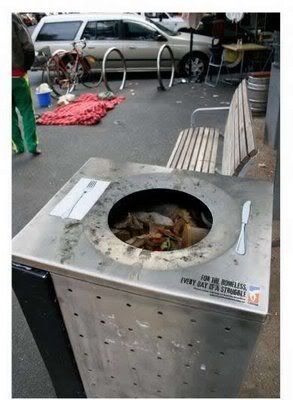
Numero 6

Numero 7

Numero 8

Numero 9

Numero 10


Numero 2

Numero 3

Numero 4

Numero 5
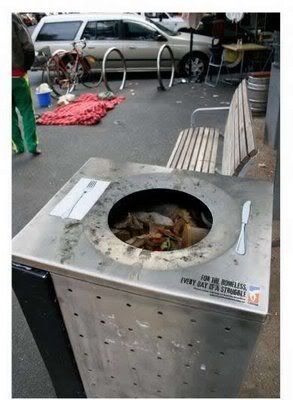
Numero 6

Numero 7

Numero 8

Numero 9

Numero 10

imagenes vistas en statik
Como serán los deportes en el futuro?
Alguna vez lo habías pensado? este anuncio de Lacoste nos puede ayudar un poco a imaginar
22 mayo 2008
Acer Predator

Acer a lanzado una nueva linea de Ordenadores llamada Predator, perfectas para los amantes de los juegos, para mi mas bien son servidores tienen unas características que me dejaron con la boca abierta.
Existen 4 modelos diferentes Sniper, Trooper, Crusher y Eliminator

Estas son las características de la mas poderosa la ELIMINATOR
- Intel® Core™ 2 Extreme QX9650 CPU
- Windows Vista® Home Premium 64-bit SP1
- Ram 4 * 2GB 1066MHz RAM
- Discos duros 2 * 640GB + 2 * 150GB Hard Disk Drives
- DVDRW + BD ROM
- NVIDIA nForce 780i SLI motherboard
- 2 * G9800GX2 1024MB DDR3 Graphics Cards
- Enfriamiento liquido Liquid Cooling CPU Thermal Solution
- Logitech Gaming - G11 Teclado y G5 Mouse
- 2 x Gigabit Ethernet
- 1000W Power Supply
Si sus características no te impresionaron su precio te prometo que si lo hará, 4000 euros hacen que este ordenador sea todo un lujo.
Que chica tan valiente!!!
Te dejarías quitar la ropa con una pala mecánica, sabiendo que cualquier movimiento en falso te arrancaría la cabeza o un brazo???
no??
pues ella si
no??
pues ella si
Steve Ballmer Cuidame mis Huevos
Steve Ballmer presidente de Microsoft fue atacado con huevos cuando empezaba a dar un discurso en la Universidad Corvinus de Budapest, Ballmer tuvo que esconderse detrás del estrado para protegerse mientras su agresor decía "Microsoft devuelva el dinero de los contribuyentes"
Ya llegaron mis discos de Ubuntu 8.04
El día de ayer al llegar a mi casa me encontré una agradable noticia, el paquete que contiene mis discos de Ubuntu 8.04, pensé que nunca llegarían pero quiero agradecer a Canonical por la gran labor que desempeña con su filosofía de software libre.


21 mayo 2008
OLPC XO 2.0

El día de ayer en una conferencia Nicholas Negroponte "fundador de OLPC" anuncio la segunda generación de las laptop XO que llevaran por nombre XO-2
No se dieron detalles del hardware pero este nuevo sistema tiene 2 pantallas táctiles como se puede ver en las fotos.

Este modelo sera aun mas pequeño que su antecesor pero será aun mas fuerte y estará lleno de sorpresas.

Negroponte anuncio que la fecha del lanzamiento del XO-2 será en el 2010 de su precio tampoco se sabe nada.
visto en laptopmag
Tomboy 0.11.0
Tomboy es un gestor de notas avanzado, que destaca por su interacción con el usuario, más parecida a los wikis que a otra cosa.
En él no encontrarás el típico programa que deja cuadros amarillos en tu ordenador, sino que, desde el tray, gestionará todas tus notas de una manera más elegante y ordenada, aunque la naturaleza de las notas adhesivas las lleve a su desorden.

 Descargar: tomboy
Descargar: tomboy
visto en getdeb
En él no encontrarás el típico programa que deja cuadros amarillos en tu ordenador, sino que, desde el tray, gestionará todas tus notas de una manera más elegante y ordenada, aunque la naturaleza de las notas adhesivas las lleve a su desorden.
visto en getdeb
20 mayo 2008
Chupón de Alíen
Sin duda tiene que ser el chupón mas original de la historia, aunque hay que ser un poco friki para ponerle eso a tu hijo, imagina lo que pensara tu familia al ver a tu bebe con un alíen en la cara xD.
Incluso puedes guardar el chupón en su huevo para llevarlo a donde tu quieras.

visto en microsiervos
Incluso puedes guardar el chupón en su huevo para llevarlo a donde tu quieras.

visto en microsiervos
Como instalar Cairo dock en Ubuntu 8.04

Cairo dock es una maravillosa herramienta parecida a la clásica barra de Mac pero mil veces mejorada ya que esta se puede configurar para que se comporte como tu desees ademas de poderle agregar efectos, plugins entre muchas cosas mas.
Aquí un pequeño vídeo para los que aun no lo conocen:
Tutorial Como instalar Cairo Dock en Ubuntu
Este método es valido para Gutsy Gibbon-7.10 y Hardy Heron-8.04 32 bit
Paso 1.- Agregamos el repositorio de cairo dock
sudo gedit /etc/apt/sources.list
Paso 2.- Ahora vamos a añadir al final de la lista la siguiente linea
deb http://repository.cairo-dock.org/ubuntu gutsy cairo-dock
Guarda los cambios y cierra la ventana.
Paso 3.- Necesitamos tener la llave para que funcione el repositorio, para esto teclea lo siguiente en la terminal:
wget -q http://repository.cairo-dock.org/ubuntu/cairo-dock.gpg -O- | sudo apt-key add -
Paso 4.- Una vez hecho esto ya podemos instalar cairo dock, pero primero actualizamos el sistema con:
sudo apt-get update
sudo apt-get upgrade
Paso 5.- Ahora si instalamos cairo dock con:
sudo apt-get install cairo-dock cairo-dock-plug-ins

Tutorial creado por kaeltas
Listo ya lo tienes instalado, ahora solo falta que lo personalices saludos!!
Listo ya lo tienes instalado, ahora solo falta que lo personalices saludos!!
19 mayo 2008
10 ilusiones opticas en 2 minutos
Como instalar Compiz Fusion Git
Si quieres Activar todos los plugins de Compiz Fusion incluso los que aun no salen es necesario instalar la versión Git de Compiz fusion, en donde podrás disfrutar de efectos extras que aun están en desarrollo como el escritorio en esfera, cilindro y muchos plugins extras.
En este vídeo puedes ver los efectos nuevos de los que te hablo en esta versión:
Tutorial Como instalar Compiz Fusion Git en Ubuntu Hardy Heron 8.04
Si estas interesado en esta versión tienes que tomar en cuenta que algunos efectos pueden no ser estables puesto que están en desarrollo.
Primero instala las siguientes dependencias
Paso 1.- Desinstala tu version Compiz, para no tener conflictos "puedes usar Synaptic para desinstalarlo"
Paso 2.- Instalar Git en nuestro sistema, teclea en la terminal lo siguiente:
Paso 4.- Descomprimimos el archivo que acabamos de descargar:
Paso 5.- Se creo una carpeta nueva llamada compiz-git vamos a acceder a ella con lo siguiente:
Paso 6.- Ahora vamos a instalar Compiz git como root tecleando lo siguiente:
Paso 7.- Espera a que se descarguen todos los archivos y se compile, se paciente.
Paso 8.- Cuando termine teclea lo siguiente para empezar a disfrutar Compiz git
Listo ya tienes Compiz Fusion git con acceso a todos los plugins nuevos como el escritorio en forma de esfera "Sphere desktop" nuevos efectos en las ventanas y muchisimas novedades mas.
Si quieres actualizar Compiz con la ultima versión del Git debes entrar en la carpeta compiz-git y ejecutar:
Desinstalar Compiz git:
Si no te gusto esta versión y prefieres la versión anterior puedes desinstalarlo con lo siguiente:
Tutorial por kaeltas
fuente de apoyo kavoor
Espero que les ayude y no olviden poner sus comentarios saludos!!!
Aqui les dejo un screenshot de mi desktop

En este vídeo puedes ver los efectos nuevos de los que te hablo en esta versión:
Tutorial Como instalar Compiz Fusion Git en Ubuntu Hardy Heron 8.04
Si estas interesado en esta versión tienes que tomar en cuenta que algunos efectos pueden no ser estables puesto que están en desarrollo.
Primero instala las siguientes dependencias
build-essential libxcomposite-dev libpng12-dev libsm-dev libxrandr-dev libxdamage-dev libxinerama-dev
libstartup-notification0-dev libgconf2-dev libgl1-mesa-dev libglu1-mesa-dev libmetacity-dev librsvg2-dev
libdbus-1-dev libdbus-glib-1-dev libgnome-desktop-dev libgnome-window-settings-dev gitweb curl autoconf
automake automake1.9 libtool intltool libxslt1-dev xsltproc libwnck-dev python-dev libX11-xcb-dev
pyrex-mode python-pyrex x11proto-scrnsaver-dev libxss-dev
Paso 1.- Desinstala tu version Compiz, para no tener conflictos "puedes usar Synaptic para desinstalarlo"
Paso 2.- Instalar Git en nuestro sistema, teclea en la terminal lo siguiente:
$sudo apt-get install git git-corePaso 3.- Ahora descargamos Compiz git
$ wget http://www.xs4all.nl/~mgj1/downloads/compiz-git-newest.tar.gz
Paso 4.- Descomprimimos el archivo que acabamos de descargar:
$ tar xzf compiz-git-newest.tar.gz
Paso 5.- Se creo una carpeta nueva llamada compiz-git vamos a acceder a ella con lo siguiente:
$ cd compiz-git
Paso 6.- Ahora vamos a instalar Compiz git como root tecleando lo siguiente:
$ sudo ./compiz-git install
Paso 7.- Espera a que se descarguen todos los archivos y se compile, se paciente.
Paso 8.- Cuando termine teclea lo siguiente para empezar a disfrutar Compiz git
$ fusion-icon
Listo ya tienes Compiz Fusion git con acceso a todos los plugins nuevos como el escritorio en forma de esfera "Sphere desktop" nuevos efectos en las ventanas y muchisimas novedades mas.
Si quieres actualizar Compiz con la ultima versión del Git debes entrar en la carpeta compiz-git y ejecutar:
$ ./compiz-git update
Desinstalar Compiz git:
Si no te gusto esta versión y prefieres la versión anterior puedes desinstalarlo con lo siguiente:
$ ./compiz-git uninstall
Tutorial por kaeltas
fuente de apoyo kavoor
Espero que les ayude y no olviden poner sus comentarios saludos!!!
Aqui les dejo un screenshot de mi desktop

18 mayo 2008
Compiz Sphere Desktop
Este es un video de Compiz Fusion con el plugin de Sphere Desktop "esfera", la verdad es impresionante este efecto y supera por mucho al escritorio en forma de cubo y al cilindro.
Actualizado: Sigue este Tutorial para instalar Compiz git, con todos los plugins escritorio en esfera "Sphere desktop" y mucho mas.
haz click aqui - Tutorial para instalar todos los plugins
Actualizado: Sigue este Tutorial para instalar Compiz git, con todos los plugins escritorio en esfera "Sphere desktop" y mucho mas.
haz click aqui - Tutorial para instalar todos los plugins
Curioso en el probador
Andar de curioso en el probador te puede salir muy caro, si no me creen vean este video ...
Wii fit Hace 25 años
Quien dijo que el Wii fit es nuevo?

Pues si aunque no lo crean hace 25 años Atari se adelanto a su tiempo lanzando un control que se manejaba con los pies "igual que el Wii fitness" solo que este tenia cuatro puntos o botones y venia con un juego de esquí.
Por cierto fue descontinuado por considerarse un fracaso...

Pues si aunque no lo crean hace 25 años Atari se adelanto a su tiempo lanzando un control que se manejaba con los pies "igual que el Wii fitness" solo que este tenia cuatro puntos o botones y venia con un juego de esquí.
Por cierto fue descontinuado por considerarse un fracaso...
17 mayo 2008
Feliz día del Internet
Feliz día del Internet
Hoy 17 de mayo se festeja el día del Internet, algo muy importante ya en nuestras vidas, imaginen como seria la vida sin Internet... no mejor no mejor festejemos!!!!

Adobe Flash Player 10 Beta
Adobe anuncia el lanzamiento una nueva versión del Flash Player, esta será la numero versión 10 y lleva por nombre clave Astro.
Esta versión aun es beta pero se pueden ver las mejoras a simple vista algunas de las características más notables son la mejora en el soporte para animaciones en 3D.
Lo mas importante es que será la primera versión con soporte para Ubuntu

Aquí les dejo todos los detalles de esta actualización:
* GPU Compositing: Combina imágenes, filtros y vídeos en los archivos .swf más rápido. La tarjeta de vídeo será usada automáticamente.
* GPU Surfacing: Un nuevo parámetro de HTML para poner los .swf en los navegadores usando aceleración por GPU.
* Dynamic Streaming: Los vídeos se ajustan automáticamente a las condiciones de la red, evitando así pausas de carga u otras cosas molestas.
* Mejoras en la API de dibujo: Una nueva API para que dibujar sea igual de simple, pero con resultados más sofisticados.
* Nuevo motor de Texto: Mayor flexibilidad y soporte para fonts, en un motor de texto más dinámico, creado desde cero.
* 3D Nativo: Permite crear objetos en 3D nativo, a la vez que se mantiene toda la interactividad del 2D. Se agregan los ejes de rotación Y, X y Z de forma nativa.
* Bones - Cinemática inversa: Animaciones más orgánicas y complejas mediante un sistema de "huesos".
* Efectos personalizables: Utilizando Adobe Pixel Bender (ver demo) se podrán crear filtros y efectos para tus bitmaps, vídeo y animaciones desde el runtime. Pixel Bender, para más información, utiliza la misma tecnología para filtros y efectos que After Effects CS3, lo cual no es poco decir.

Si quieres instalar Flash Player 10 beta en Ubuntu sigue estos pasos:
1. Primero vamos a eliminar el plugin de Flash que tenemos
2. Ahora descargamos el Flash Player 10 BETA y lo extraemos:
3. Si no existe la carpeta de plugins teclea lo siguiente:
4. Copia el plugin Flash hacia la carpeta de Firefox plugins para instalarlo:
5. Elimina el directorio donde descargaste el archivo:
Reinicia Firefox para habilitar el nuevo plugin.
Si quieres volver a la versión anterior solo teclea lo siguiente:
1. Elimina Flash Player 10:
2. Teclea lo siguiente para instalar Flash 9:
visto en tombuntu
nota oficial Adobe
Esta versión aun es beta pero se pueden ver las mejoras a simple vista algunas de las características más notables son la mejora en el soporte para animaciones en 3D.
Lo mas importante es que será la primera versión con soporte para Ubuntu

Aquí les dejo todos los detalles de esta actualización:
* GPU Compositing: Combina imágenes, filtros y vídeos en los archivos .swf más rápido. La tarjeta de vídeo será usada automáticamente.
* GPU Surfacing: Un nuevo parámetro de HTML para poner los .swf en los navegadores usando aceleración por GPU.
* Dynamic Streaming: Los vídeos se ajustan automáticamente a las condiciones de la red, evitando así pausas de carga u otras cosas molestas.
* Mejoras en la API de dibujo: Una nueva API para que dibujar sea igual de simple, pero con resultados más sofisticados.
* Nuevo motor de Texto: Mayor flexibilidad y soporte para fonts, en un motor de texto más dinámico, creado desde cero.
* 3D Nativo: Permite crear objetos en 3D nativo, a la vez que se mantiene toda la interactividad del 2D. Se agregan los ejes de rotación Y, X y Z de forma nativa.
* Bones - Cinemática inversa: Animaciones más orgánicas y complejas mediante un sistema de "huesos".
* Efectos personalizables: Utilizando Adobe Pixel Bender (ver demo) se podrán crear filtros y efectos para tus bitmaps, vídeo y animaciones desde el runtime. Pixel Bender, para más información, utiliza la misma tecnología para filtros y efectos que After Effects CS3, lo cual no es poco decir.

Si quieres instalar Flash Player 10 beta en Ubuntu sigue estos pasos:
1. Primero vamos a eliminar el plugin de Flash que tenemos
sudo apt-get remove flashplugin-nonfree
2. Ahora descargamos el Flash Player 10 BETA y lo extraemos:
wget -O - http://download.macromedia.com/pub/labs/flashplayer10/flashplayer10_install_linux_051508.tar.gz | tar xz -C ~
3. Si no existe la carpeta de plugins teclea lo siguiente:
mkdir ~/.mozilla/plugins/
4. Copia el plugin Flash hacia la carpeta de Firefox plugins para instalarlo:
cp ~/install_flash_player_10_linux/libflashplayer.so ~/.mozilla/plugins/libflashplayer.so
5. Elimina el directorio donde descargaste el archivo:
rm -r ~/install_flash_player_10_linux
Reinicia Firefox para habilitar el nuevo plugin.
Si quieres volver a la versión anterior solo teclea lo siguiente:
1. Elimina Flash Player 10:
rm ~/.mozilla/plugins/libflashplayer.so
2. Teclea lo siguiente para instalar Flash 9:
sudo apt-get install flashplugin-nonfree
visto en tombuntu
nota oficial Adobe
16 mayo 2008
Un gato con grandes sueños
No se que pensar de este gato, lo primero que me viene a la mente es que es muy ambicioso o que tiene mucha hambre, lo que si se es que el resultado será desastroso

fuente demotivator

fuente demotivator
El futuro de Ubuntu
Hoy me encontré esta noticia y se me hizo muy interesante, Mark Shuttleworth creador de UBUNTU ha hablado sobre las futuras versiones de su SO, una de las cosas mas interezantes fue que la proxima LTS será lanzada para el 2010.
Tambien dio a conocer que se publicarán 4 subversiones sobre las versiones LTS como Hardy Heron, con la finalidad de que se actualicen las LTS para que no tengamos que descargargar muchas actualizaciones.
Aqui una imagen que explica mejor las cosas y nos da una vision del futuro que nos espera con Ubuntu:

visto en- Entre tuxes y pepinos
Tambien dio a conocer que se publicarán 4 subversiones sobre las versiones LTS como Hardy Heron, con la finalidad de que se actualicen las LTS para que no tengamos que descargargar muchas actualizaciones.
Aqui una imagen que explica mejor las cosas y nos da una vision del futuro que nos espera con Ubuntu:

visto en- Entre tuxes y pepinos
Suscribirse a:
Comentarios (Atom)




